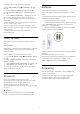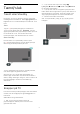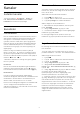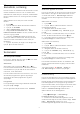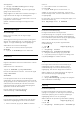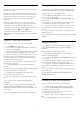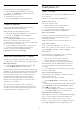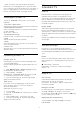operation manual
Table Of Contents
- Indhold
- 1 Startskærm
- 2 Opsætning
- 3 Fjernbetjening
- 4 Tænd/sluk
- 5 Kanaler
- 6 Kanalinstallation
- 7 Tilslut enheder
- 8 Tilslut dit Android TV
- 9 Apps
- 10 Internettet
- 11 Hurtigmenu
- 12 Kilder
- 13 Netværk
- 14 Indstillinger
- 15 Videoer, fotos og musik
- 16 TV-guide
- 17 Optagelse og TV på pause
- 18 Smartphones og tablets
- 19 Spil
- 20 Ambilight
- 21 Mest populære
- 22 Freeview Play
- 23 Netflix
- 24 Alexa
- 25 Software
- 26 Specifikationer
- 27 Hjælp og support
- 28 Sikkerhed og pleje
- 29 Vilkår for anvendelse
- 30 Ophavsrettigheder
- 31 Ansvarsfraskrivelse vedrørende tjenester og/eller software fra tredjeparter
- Indeks
aldersgrænse.
3 - Tilbage i Forældrevurdering skal du vælge
alderen og trykke på OK.
4 - Tryk om nødvendigt på (venstre) gentagne
gange for at lukke menuen.
Vælg Ingen for at deaktivere forældrevurderingen. I
nogle lande skal du angive en aldersgrænse.
Hos nogle TV-stationer/-operatører låser TV'et kun
programmer med en højere
grænse. Forældrevurderingen foretages for alle
kanaler.
Kanalindstillinger
Åbn Indstillinger
Mens du ser en kanal, kan du angive nogle
indstillinger.
Afhængig af hvilken type kanal du ser (analog eller
digital), eller afhængig af de TV-indstillinger du har
angivet, vil nogle indstillinger være tilgængelige.
Sådan åbner du menuen Indstillinger…
1 - Mens du ser en kanal, skal du trykke på
OPTIONS.
2 - Tryk på OPTIONS igen for at lukke den.
Undertekster
Tænd
Digitale udsendelser kan have undertekster til deres
programmer.
Sådan får du vist undertekster…
Tryk på OPTIONS, og vælg Undertekster.
Du kan slå undertekster Til eller Fra. Du kan også
vælge Automatisk.
Automatisk
Hvis sproginformation er en del af den digitale
udsendelse, og det udsendte program ikke er på dit
sprog (sproget, der er indstillet på TV), kan TV'et vise
undertekster automatisk på et af dine foretrukne
undertekstsprog. Et af disse undertekstsprog skal
også være en del af udsendelsen.
Du kan vælge dit foretrukne sprog for
undertekstsprog i Undertekstsprog.
Undertekster fra tekst-TV
Hvis du stiller ind på en analog kanal, skal du gøre
undertekster tilgængelige for hver kanal manuelt.
1 - Skift til en kanal, og tryk på TEXT for at åbne
tekst-TV.
2 - Tast sidenummeret for undertekster,
normalt 888.
3 - Tryk på TEXT igen for at lukke tekst-TV.
Vælger du Til i menuen Undertekst, mens du ser
denne analoge kanal, vises der undertekster, hvis de
er tilgængelige.
Du kan tjekke, om en kanal er analog eller digital, ved
at skifte til kanalen og
åbne Oplysninger under OPTIONS.
Undertekstsprog
Foretrukne undertekstsprog
En digital udsendelse kan tilbyde flere
undertekstsprog for et program. Du kan indstille et
foretrukket primært og sekundært undertekstsprog.
Hvis undertekster på et af disse sprog er tilgængelige,
viser TV'et de undertekster, ud har valgt.
Sådan indstiller du et primært og sekundært
undertekstsprog...
1 - Gå til Indstillinger > Region og sprog, og
tryk på OK.
2 - Vælg Sprog > Primære
undertekster eller Sekundære undertekster.
3 - Vælg det ønskede sprog, og tryk på OK.
4 - Tryk på (venstre) for at gå et trin tilbage, eller
tryk på Tilbage for at lukke menuen.
Vælg et undertekstsprog
Hvis ingen af de foretrukne undertekstsprog er
tilgængelige, kan du muligvis vælge et andet
undertekstsprog. Hvis intet undertekstsprog er
tilgængeligt, kan du ikke vælge denne funktion.
Sådan vælger du et undertekstsprog, når ingen af
dine foretrukne sprog er tilgængelige...
1 - Tryk på OPTIONS.
2 - Vælg Undertekstsprog, og vælg et af sprogene
som undertekster midlertidigt.
Lydsprog
Foretrukne lydsprog
En digital udsendelse kan tilbyde flere lydsprog
(sprog) til et program. Du kan angive et primært og
sekundært lydsprog. Hvis et af disse lydsprog er
tilgængelige, skifter TV'et til lydsproget.
Sådan indstiller du primært og sekundært lydsprog...
1 - Gå til Indstillinger > Region og sprog, og
tryk på OK.
2 - Vælg Sprog > Primær lyd eller Sekundær lyd.
15